Mac用Logic Proユーザガイド
- ようこそ
-
- アレンジの概要
-
- リージョンの概要
- リージョンを選択する
- リージョンの一部を選択する
- リージョンをカット、コピー、およびペーストする
- リージョンを移動する
- ギャップを追加する/取り除く
- リージョンの再生をディレイする
- リージョンをループさせる
- リージョンを繰り返す
- リージョンのサイズを変更する
- リージョンをミュートする/ソロにする
- リージョンをタイムストレッチする
- オーディオリージョンを逆方向にする
- リージョンを分割する
- MIDIリージョンをデミックスする
- リージョンを結合する
- トラック領域でリージョンを作成する
- トラック領域でオーディオリージョンのゲインを変更する
- トラック領域でオーディオリージョンをノーマライズする
- MIDIリージョンのエイリアスを作成する
- 繰り返しのMIDIリージョンをループに変換する
- リージョンの色を変更する
- Mac用Logic ProでMIDIリージョンをパターンリージョンに変換する
- Mac用Logic ProでMIDIリージョンをSession Playerリージョンで置き換える
- オーディオリージョンをサンプラー音源のサンプルに変換する
- リージョン名を変更する
- リージョンを削除する
- Stem Splitterを使ってボーカルや楽器のステムを抽出する
- グルーブテンプレートを作成する
-
- Smart Controlの概要
- マスターエフェクトのSmart Controlを表示する
- Smart Controlのレイアウトを選択する
- MIDIコントローラの自動割り当て
- スクリーンコントロールを自動的にマップする
- スクリーンコントロールをマップする
- マッピングパラメータを編集する
- パラメータマッピンググラフを使用する
- スクリーンコントロールのプラグインウインドウを開く
- スクリーンコントロールの名前を変更する
- アーティキュレーションIDを使ってアーティキュレーションを変更する
- ハードウェアコントロールをスクリーンコントロールにアサインする
- Smart Controlの編集内容と保存されている設定を比較する
- アルペジエータを使う
- スクリーンコントロールの動きを自動化する
-
- 概要
- ノートを追加する
- スコアエディタでオートメーションを使う
-
- 譜表スタイルの概要
- トラックに譜表スタイルを割り当てる
- 譜表スタイルウインドウ
- 譜表スタイルを作成する/複製する
- 譜表スタイルを編集する
- 譜表と声部を編集する/パラメータを割り当てる
- Mac用Logic Proの譜表スタイルウインドウで譜表または声部を追加する/削除する
- Mac用Logic Proの譜表スタイルウインドウで譜表または声部をコピーする
- プロジェクト間で譜表スタイルをコピーする
- 譜表スタイルを削除する
- 声部と譜表に音符を割り当てる
- 多声部のパートを別々の譜表に表示する
- スコア記号の割り当てを変更する
- 譜表をまたいで音符を連桁にする
- ドラム記譜用にマッピングされた譜表スタイルを使う
- 定義済みの譜表スタイル
- スコアを共有する
-
-
- キーコマンドの概要
- キーコマンドをブラウズする/読み込む/保存する
- キーコマンドを割り当てる
- キーコマンドをコピーする/プリントする
-
- グローバルコマンド
- グローバルコントロールサーフェスコマンド
- さまざまなウインドウ
- オーディオファイルを表示しているウインドウ
- メインウインドウのトラックとさまざまなエディタ
- さまざまなエディタ
- タイムルーラのある表示
- オートメーションのある表示
- メインウインドウのトラック
- Live Loopsグリッド
- ミキサー
- MIDIエンバイロメント
- ピアノロール
- スコアエディタ
- イベントエディタ
- ステップエディタ
- ステップシーケンサー
- プロジェクトオーディオ
- オーディオファイルエディタ
- スマートテンポエディタ
- ライブラリ
- Sampler
- Drum Machine Designer
- ステップインプットキーボード
- Smart Control
- ツールメニュー
- コントロールサーフェスのインストールウインドウ
- Touch Barのショートカット
-
-
- Studio Piano
- 用語集
- 著作権

Mac用Logic ProのAlchemyのPerformanceコントロールノブ
シンプル表示が有効になっているか、ほかの表示の「Perform/Arp/Effects」セクションの「Perform」ボタンがオンになっていると、Performanceコントロールサブページが表示されます。
ノブの下のフィールドをクリックして名前を入力することで、8つのノブそれぞれに名前を付けることができます。カスタムな名前を割り当てると、自動割り当て機能によって名前がアップデートされなくなります。Performanceコントロールのテキストを削除すると、自動割り当てによる名前が再び有効になります。
Controlキーを押したまま任意の演奏ノブをクリックすると、便利なコマンドをいくつか備えたショートカットメニューが開きます。これらのコマンドの多くは、Performanceセクションのエンベロープコントロールでも利用できます。Mac用Logic ProのAlchemyのPerformanceコントロールエンベロープを参照してください。
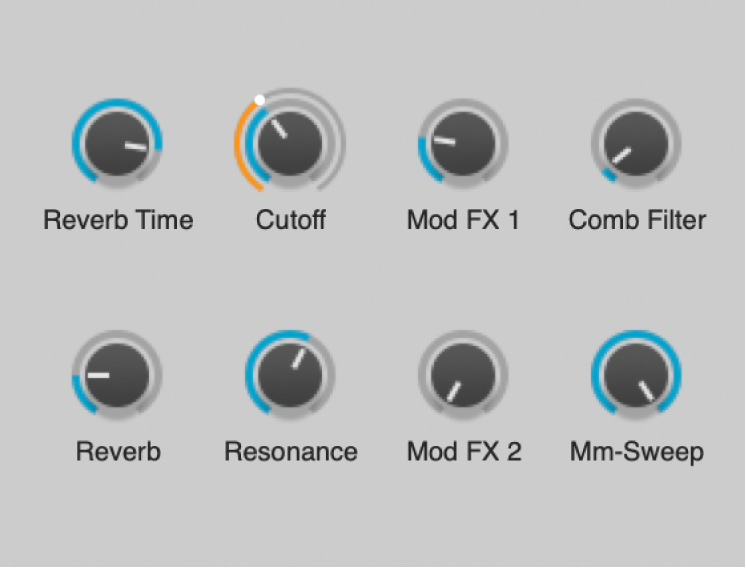
Performanceコントロールノブのショートカットメニュー項目
Delete Modulation: ノブからのモジュレーションを受け取るすべてのターゲットが一覧表示されます。このリストで項目を選択して、対応するモジュレーションの割り当てを削除します。
Swap With: 選択したノブと、リストから選択したその他のPerformanceコントロールとの間でモジュレーション割り当てをすべて交換します。
Copy Setting to all Snapshots: 選択したノブの現在の値で8つすべてのスナップショットをアップデートします。これによって、各スナップショットのノブに保存されている値が置き換わります。
例えば、各スナップショットのマスターの「Sustain」ノブの値を100% に設定するには、ノブを100% の位置まで回し、Controlキーを押したままクリックしてから、このコマンドを選択して8つすべてのスナップショットに新しい設定を適用します。
Auto Assign: 選択したコントロールのモジュレーションターゲットを設定し、ラベルをアップデートします。
Lock Control: 割り当てたコントロールにトランスフォームパッドが影響しないようにできます。これは、割り当てたパラメータをトランスフォームパッドとは無関係に自動化するときに便利です。
Invert Knob: 選択したPerformanceコントロールと、関連するモジュレーションターゲットの最小値と最大値を入れ替えます。技術的には、このパラメータはパラメータの範囲を変更します。